فروشگاه Google Play برنامه ها را دانلود یا به روز نمی کند؟ 11 راه برای رفع
Google Play Store امنترین و سریعترین رسانه برای نصب برنامهها در دستگاههای Android است(install applications on Android devices) . هر کاربر اندرویدی(Android) نحوه استفاده از فروشگاه Play(Play Store) را میداند، اما همه نمیدانند که وقتی همه چیز از فروشگاه خارج میشود چه کاری انجام دهد.
اگر Play Store برنامهها را در دستگاه شما دانلود یا آپلود نمیکند، برای رفع مشکل به راهحلهای زیر مراجعه کنید. قبل از هر چیز دیگری، دانلود(ها) را لغو کنید و دوباره امتحان کنید. بستن و باز کردن مجدد Play Store نیز ممکن است مشکل را حل کند.

1. اتصال اینترنت خود را بررسی کنید
برای بارگیری برنامهها از فروشگاه Play(Play Store) به یک اتصال داده تلفن همراه یا Wi-Fi قوی نیاز دارید . آیا وقتی روی دکمه نصب(Install) یا بهروزرسانی ضربه میزنید (Update)، برنامهها در مرحله «دانلود در انتظار» گیر(apps get stuck at the “download pending” stage) میکنند؟ اطمینان(Confirm) حاصل کنید که اینترنت شما به درستی کار می کند. مرورگر خود را راه اندازی کنید و از یک وب سایت تصادفی بازدید کنید. اگر صفحه وب بارگیری نمی شود، به احتمال زیاد مشکلی در اتصال اینترنت شما وجود دارد. حالت هواپیما را فعال(Enable airplane mode) کرده و دوباره خاموش کنید.
اگر نمیتوانید برنامهها را روی داده تلفن همراه دانلود کنید ، به اتصال Wi-Fi بروید. (Wi-Fi)اگر مشکل در Wi-Fi ادامه داشت، (Wi-Fi)روتر خود را(reset your router) راه اندازی مجدد یا تنظیم مجدد کنید و دوباره امتحان کنید. اتصال VPN(VPN connection) همچنین می تواند بر عملکرد Google Play تأثیر بگذارد. برنامه VPN خود را (VPN app)ببندید(Close) یا غیرفعال کنید (اگر از یکی استفاده می کنید) و بررسی کنید که آیا مشکل را برطرف می کند یا خیر.
2. تاریخ و زمان را به روز کنید
برخی از سرویس های سیستم و برنامه های شخص ثالث ممکن است به دلیل تنظیمات نادرست داده کار نکنند. به منوی تنظیمات سیستم ( تنظیمات(Settings) > سیستم(System) > تاریخ و زمان(Date & time) ) بروید و مطمئن شوید که دستگاه شما از زمان تاریخ ارائه شده توسط شبکه(network-provided date time) استفاده می کند . همچنین باید گزینه Use network-provided time-zone را فعال کنید.

3. بلوتوث دستگاه خود را غیرفعال کنید
هرچند ممکن است عجیب به نظر برسد، بسیاری از کاربران اندرویدی که مشکلات مشابهی را(many Android users who’ve experienced similar issues) در فروشگاه Google Play تجربه کردهاند، تأیید کردند که غیرفعال کردن بلوتوث(Bluetooth) به عنوان یک راهحل مؤثر عمل میکند. بلوتوث(Bluetooth) دستگاه خود را از مرکز اعلان غیرفعال کنید یا به تنظیمات(Settings) > دستگاه های متصل(Connected devices) > تنظیمات برگزیده اتصال(Connection preferences) > بلوتوث(Bluetooth) بروید و بلوتوث را خاموش کنید.

4. فضای ذخیره سازی را آزاد کنید
وقتی فضای ذخیرهسازی دستگاه شما کم باشد، برخی از عملکردهای سیستم در دسترس نیستند. به عنوان مثال، فروشگاه Play(Play Store) ممکن است برنامههای جدید را دانلود یا برنامههای قدیمی را بهروزرسانی نکند. برخی از برنامهها نیز ممکن است آهسته اجرا شوند و گهگاه در حین استفاده از(crash during usage) کار بیفتند .
اگرچه Android زمانی که حافظه داخلی دستگاه شما کم است (یا زمانی که کمتر از 1 گیگابایت در دسترس است) اعلان نمایش می دهد، به Settings > Storage بروید تا دریابید که آیا دستگاه شما فضای ذخیره سازی کافی برای قرار دادن برنامه های جدید دارد یا خیر.
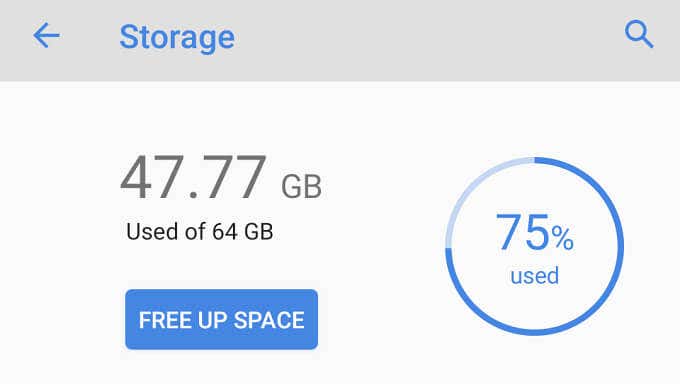
باید ببینید چقدر از فضای ذخیره سازی استفاده کرده اید و چقدر باقی مانده است. اگر فضای ذخیرهسازیتان کم است، روی دکمه Free Up Space ضربه بزنید تا از پاککننده داخلی Android برای حذف(Android Cleaner to remove junk) فایلهای ناخواسته، تکراری و برنامههای استفاده نشده از دستگاهتان استفاده کنید.
5. کش و داده های فروشگاه Play را پاک کنید
به Settings > Apps & Notifications > App info (یا مشاهده همه برنامه ها)(See all apps)) > Google Play Store > Storage & cache بروید و روی Clear Cache ضربه بزنید .

پس از پاک کردن کش Play Store، برنامه را دانلود کنید. اگر مشکل ادامه داشت، به صفحه ذخیره سازی Play Store بازگردید و روی نماد Clear storage ضربه بزنید .
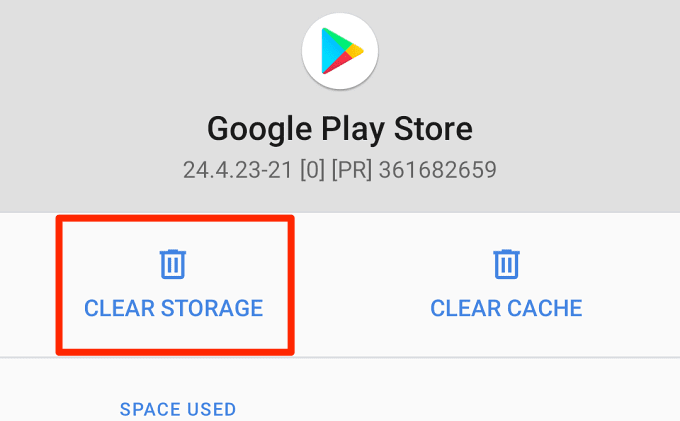
6. دانلود منیجر را ریست کنید
فروشگاه Google Play(Google Play Store) برنامهها را از طریق Android Download Manager دانلود(Android Download Manager) میکند. اگر این دانلودکننده داخلی غیرفعال یا خراب باشد، نمیتوانید برنامهها را نصب یا بهروزرسانی کنید. بازنشانی دانلود منیجر(Download Manager) میتواند به رفع خرابیهای دانلود فروشگاه Play کمک کند. (Play Store)برای انجام آن مراحل زیر را دنبال کنید.
1. به تنظیمات(Settings) > اطلاعات برنامه(App info) (یا مشاهده همه برنامه ها)(See all apps)) بروید و روی نماد منوی سه نقطه در گوشه بالا سمت راست ضربه بزنید.

2. Show system را(Show system) انتخاب کنید .

3. در میان برنامهها حرکت کنید و روی Download Manager ضربه بزنید .
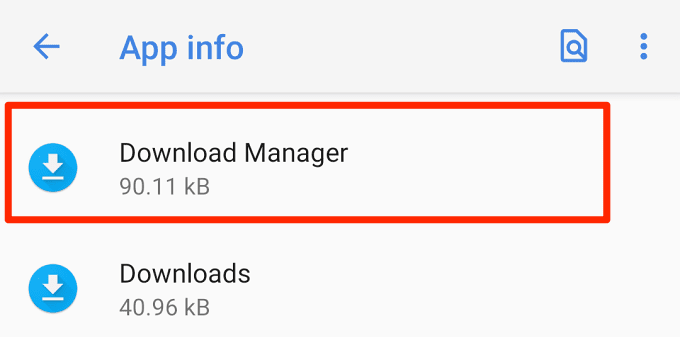
4. Storage & cache را انتخاب کنید .

6. روی Clear cache and Clear Storage ضربه بزنید .
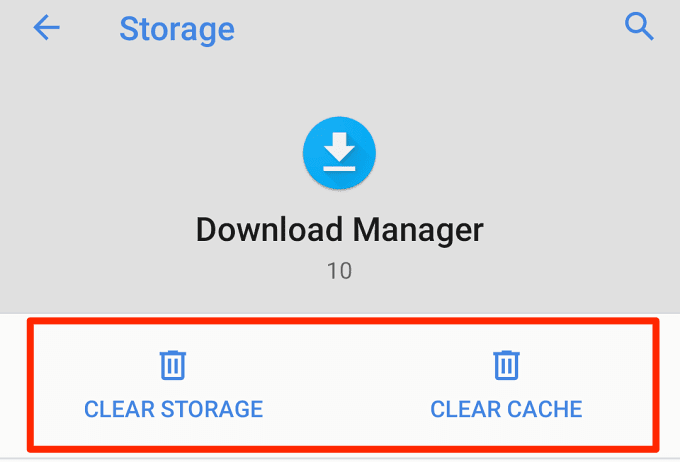
7. برای ادامه روی OK در اعلان تایید ضربه بزنید.
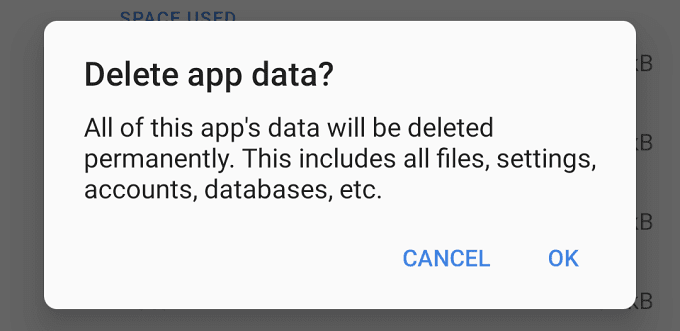
Play Store را راه اندازی کنید و بررسی کنید که آیا اکنون می توانید برنامه ها را دانلود و به روز کنید.
7. خدمات گوگل پلی را بازنشانی کنید
Google Play Services یک سیستم اصلی اندروید(Android) است که همه برنامهها و سرویسهای Google را تامین میکند. (Google)اگر در بارگیری برنامهها در فروشگاه Play(Play Store) با مشکل مواجه هستید و هر چیزی که امتحان کردهاید ناقص است، بازنشانی حافظه پنهان سرویسهای Google Play میتواند اوضاع را به نظم بازگرداند.(Google Play)
به تنظیمات(Settings) > برنامهها و اعلانها(Apps & notifications) > اطلاعات برنامه(App info) (یا مشاهده همه برنامهها)(See all apps)) > خدمات Google Play(Google Play services) بروید و روی پاک کردن حافظه پنهان(Clear cache) ضربه بزنید . سپس روی Clear Storage ضربه بزنید و در صفحه بعد گزینه Clear All Data را انتخاب کنید .

دستگاه شما برخی از برنامه های سیستمی مورد نیاز برای اجرای خدمات Google Play را دانلود می کند. پس از تکمیل راهاندازی، فروشگاه Play(Play Store) را باز کنید و بررسی کنید که آیا بازنشانی سرویسهای Google Play مشکل را حل کرده است یا خیر.

8. به روز رسانی فروشگاه Play را حذف نصب کنید
اندروید بهطور خودکار (Android)فروشگاه Google Play(Google Play Store) را در پسزمینه بهروزرسانی میکند. در حالی که برخی از این بهروزرسانیها بدون خطا هستند، برخی دیگر گاهی با اشکالاتی ارسال میشوند که باعث مشکلات عملکردی میشوند. بازگرداندن Play Store به نسخه پیش فرض کارخانه می تواند این اشکالات را برطرف کرده و فروشگاه را به حالت عادی بازگرداند.
1. نماد برنامه Play Store(Play Store) را طولانی فشار دهید و روی نماد اطلاعات (i)(info (i) icon) ضربه بزنید .

2. روی نماد منوی سه نقطه ضربه بزنید.

3. Uninstall updates را انتخاب کنید .
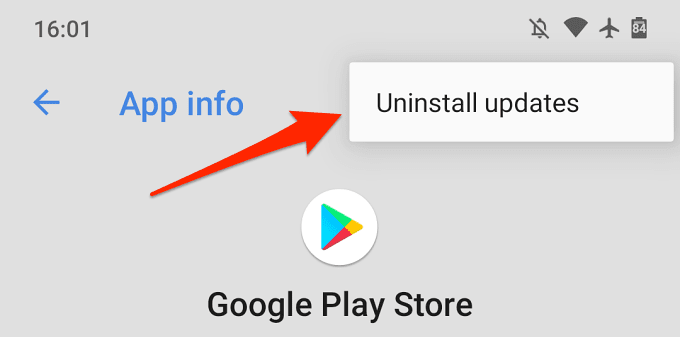
4. برای ادامه روی OK در فرمان ضربه بزنید.

پس از آن باید فروشگاه Google Play(Google Play Store) را به آخرین نسخه به روز کنید. Play Store را راه اندازی کنید ، روی نماد منو ضربه بزنید و به تنظیمات(Settings) > نسخه فروشگاه Play بروید(Play Store version) .

دستگاه شما آخرین نسخه فروشگاه Google Play(Google Play Store) را در پسزمینه دانلود و نصب میکند.
9. دستگاه خود را مجددا راه اندازی کنید
چرخش برقی دستگاه شما یکی دیگر از روشهای عیبیابی است که وقتی فروشگاه Google Play دانلود نمیشود، ارزش امتحان کردن را دارد. دکمه پاور را نگه دارید و در گزینه های پاور روی Restart ضربه بزنید.(Restart)
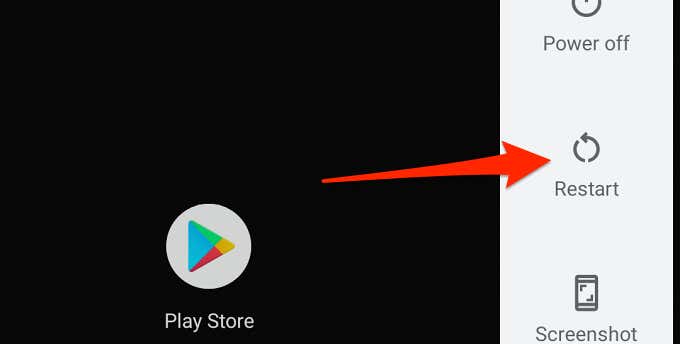
به یک اتصال(Connect) Wi-Fi یا داده تلفن همراه قوی وصل شوید و بارگیری را دوباره امتحان کنید.
10. دستگاه خود را به روز کنید
نصب آخرین بهروزرسانی اندروید میتواند مشکلاتی را برطرف کند که مانع از پردازش دانلودها و بهروزرسانیهای برنامهها توسط Play Store میشود. (Play Store)به Settings > System > Advanced > System Update بروید تا بررسی کنید آیا بهروزرسانی نرمافزاری برای دستگاه شما موجود است یا خیر.
11. حساب Google خود را دوباره اضافه کنید
این امر مستلزم خروج از حساب Google خود و ورود مجدد به سیستم است. اگرچه ممکن است مشکل Play Store حل شود ، اما توجه داشته باشید که حذف حساب شما ممکن است برخی از دادهها (مخاطبین، پیامها، رویدادهای تقویم و غیره) را که با خود همگامسازی کردهاید حذف کند. حساب گوگل (Google)بنابراین مهم است که از دستگاه اندرویدی خود نسخه پشتیبان تهیه کنید(backup your Android device) تا داده های همگام نشده را از دست ندهید.
برای خروج از حساب Google خود، به تنظیمات(Settings) > حسابها بروید(Accounts) و حساب Google متصل به فروشگاه(Store) Play را انتخاب کنید . پس از آن(Afterward) ، روی Remove Account کلیک کنید تا اتصال حساب از دستگاه شما قطع شود.

در منوی حسابها، افزودن حساب را انتخاب کنید(Add account) و برای افزودن مجدد حساب، فرمان را دنبال کنید.
دانلود(Download) و به روز رسانی برنامه ها بدون مشکل(Update Apps Without Issues)
ما کاملاً مطمئن هستیم که حداقل یکی از این 11 تکنیک عیب یابی روی دستگاه شما جادو خواهد کرد. همچنین باید این راهنمای رفع مشکلات Google Play را(this guide on fixing Google Play issues) برای راه حل های بیشتر بررسی کنید. اگر هیچ یک از توصیههای این مقاله مشکل را حل نکرد، برنامهها را از وبسایتهای APK شخص ثالث مورد اعتماد(trusted third-party APK websites) نصب کنید .
Related posts
فروشگاه Google Play کار نمی کند؟ 10 راه برای رفع آن!
Fix Download Pending Error در Google Play Store
چگونه به نصب APK در Android بدون Google Play Store
به صورت دستی Google Play Store را به صورت دستی دانلود و نصب کنید
رفع Transaction می توانید در Google Play Store نمی توان به پایان
7 بهترین برنامه و پلتفرم پخش زنده برای iPhone یا Android
چگونه می توانید یک Refund در Google Play Store خرید
6 بهترین قطب نما Apps برای Android
8 Best Selfie Apps برای Android
نحوه استفاده از گوگل پلی استور برای نصب برنامه ها و بازی های اندروید
5 راه برای باز کردن فروشگاه گوگل پلی در اندروید
7 Best Camera Apps برای Android
رفع: گوگل پلی استور همچنان در اندروید خراب می شود
11 بهترین برنامه اندروید در سال 2020
Best Caller ID Apps برای Android و iOS
6 بهترین هدف ردیابی Apps برای iPhone and Android
5 بهترین Flashlight Apps برای Android که امن
5 Best Apps برای محدود کردن Screen Time در iPhone and Android
Microsoft Store برنامه ها را دانلود نمی کند؟ 11 راه برای رفع
7 بهترین برنامه بازار بورس برای اندروید و iOS
